WPS Word文档添加删除线的方法
2022-11-08 09:32:27作者:极光下载站
wps是很多小伙伴都在使用的一款一站式办公服务平台,在WPS中我们可以对多种格式的文档进行阅读与编辑,也能在多个系统平台上下载该软件,实现多设备无缝办公。很多小伙伴在使用WPS编辑文字文档时,想要给文档中的部分内容添加删除线却不知道该怎么进行设置,其实很简单,删除线这个功能我们在开始的子工具栏中就能找到,或者我们也可以在选中文字之后右键单击选中字体选项,在字体页面中也能找到。有的小伙伴可能不知道具体的操作方法,接下来小编就来和大家分享一下WPS word文档添加删除线的方法。

方法步骤
方法一
1、第一步,我们先打开WPS,然后在页面中打开或新建一个文字文档,接着在文档中完成内容的编辑并选择需要添加删除线的内容

2、第二步,我们点击工具栏中的“开始”选项,然后在子工具栏中找到“删除线”工具
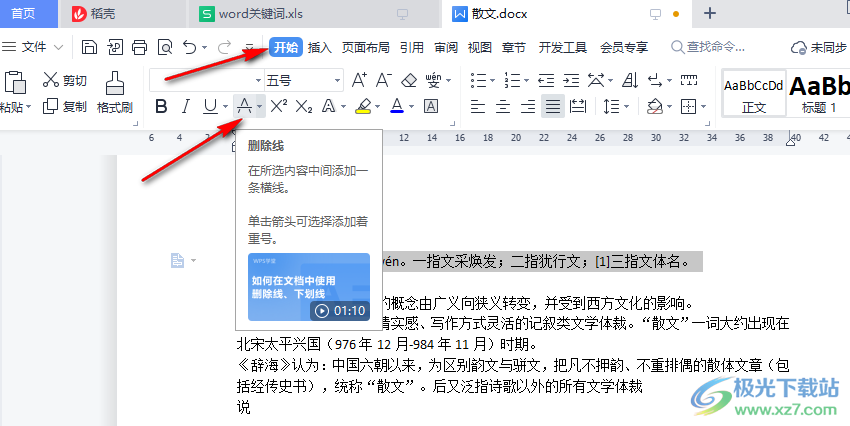
3、第三步,我们点击打开删除线工具右侧的倒三角图标然后选择“删除线”选项,也可以直接点击该工具
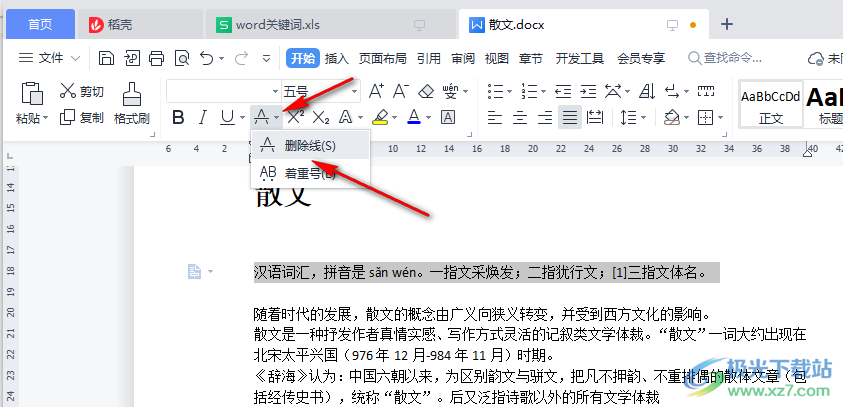
方法二
1、第一步,除此之外我们也可以选中文字之后右键单击选中“字体”选项
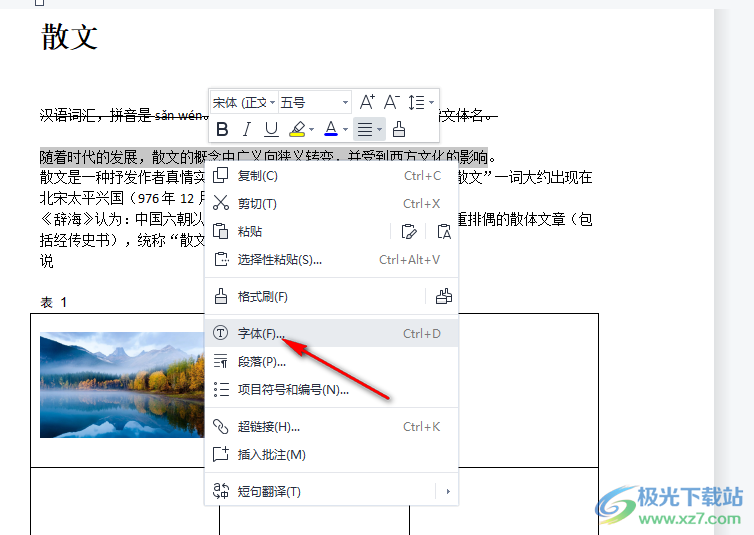
2、第二步,进入字体页面之后我们在页面下方也能看到“删除线”选项,我们将该选项勾选并点击确定即可
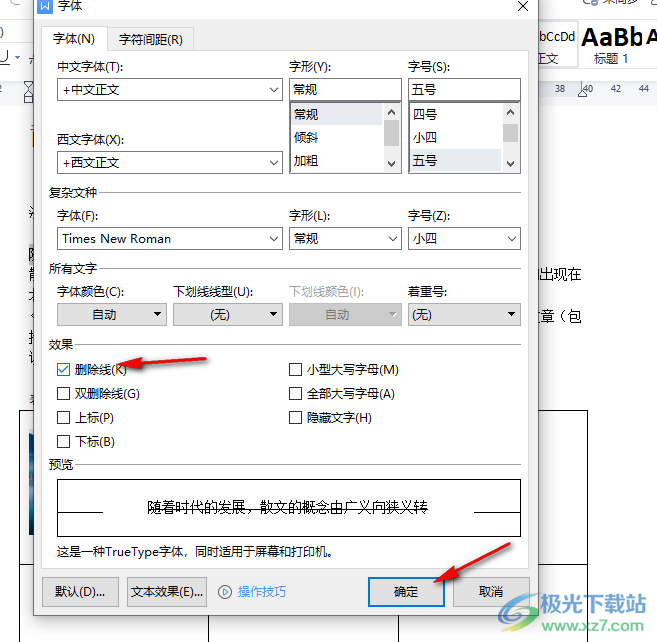
以上就是小编整理总结出的关于WPS Word文档添加删除线的方法,我们先打开Wps软件,再打开一个文字文档,接着选中文档中需要添加删除线的部分,然后点击开始工具,再在子工具栏中找到删除线工具,点击使用该工具即可,也可以在字体页面中将删除线选项进行勾选,感兴趣的小伙伴快去试试吧。
